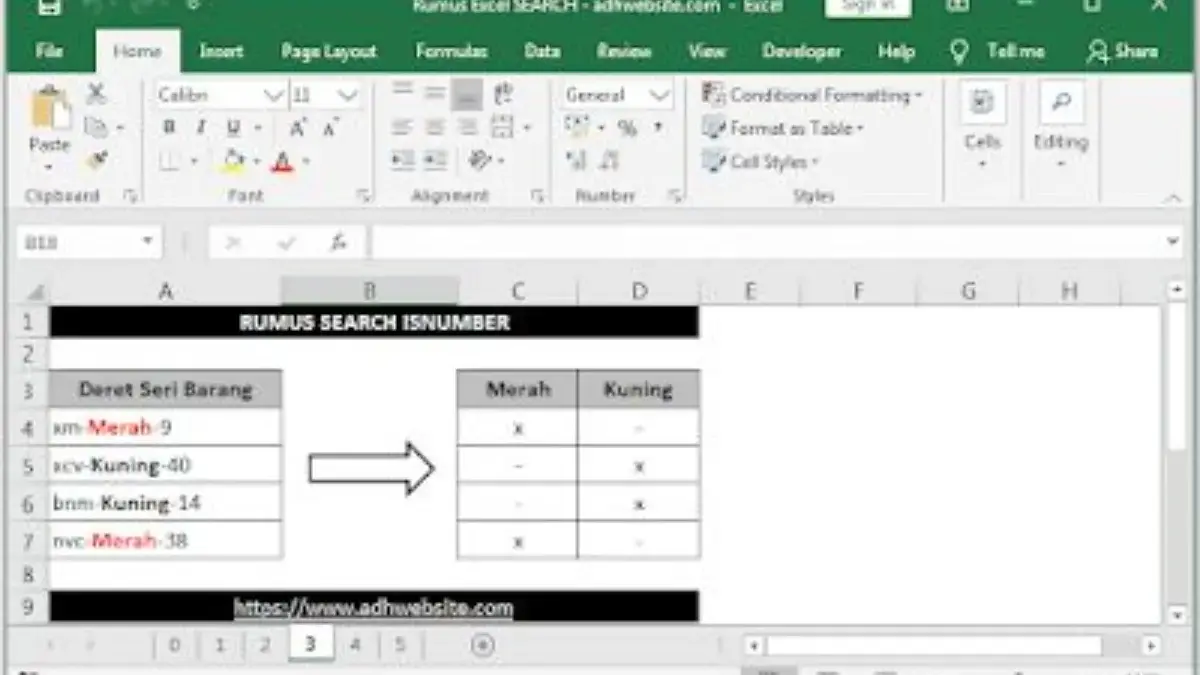CIREBON, RAKCER.ID – Cara membuat rumus SUM otomatis dengan menggunakan nama range tidak hanya mempercepat proses penghitungan, tetapi juga membuat formula menjadi lebih mudah dibaca dan dipahami.
Jika data di dalam range tersebut berubah atau bertambah, Anda tidak perlu lagi mengubah rumus SUM secara manual, cukup perbarui isi nama range, dan hasil penjumlahan akan otomatis menyesuaikan.
Selain itu, nama range dapat digunakan di banyak worksheet dalam satu workbook, membuat rumus menjadi lebih dinamis dan mudah dikelola.
Baca Juga:Sering Dipakai dalam Dunia Kerja! Ini Rumus Dasar Excel yang Mudah Diterapkan untuk PemulaMengenal Fungsi Statistik di Excel yang Wajib Kamu Kuasai
Jika suatu saat Anda perlu memperbarui data, Anda hanya perlu mengubah definisi nama range tanpa harus mengedit rumus yang sudah ada.
Cara Membuat Rumus SUM Otomatis dengan Menggunakan Nama Range:
1. Blok Sel yang Ingin Dijadikan Range
Pilih sel atau rentang sel yang ingin Anda berikan nama.
2. Beri Nama Range
Klik pada kotak nama di sebelah kiri atas (di atas kolom A), lalu ketik nama yang diinginkan, misalnya Penjualan2025, tekan Enter untuk menyimpan.
3. Gunakan Menu Name Manager
Anda juga bisa ke tab Formulas > Name Manager > New untuk membuat dan mengelola nama range secara lebih lengkap.
Setelah nama range dibuat, langkah berikutnya adalah memasukkan rumus SUM yang menggunakan nama tersebut:
excel=SUM(Penjualan2025)
Dengan rumus di atas, Excel akan otomatis menjumlahkan seluruh angka dalam range yang sudah Anda beri nama Penjualan2025.
Jika isi data berubah, hasil SUM juga akan langsung diperbarui tanpa perlu mengubah rumusnya. (*)